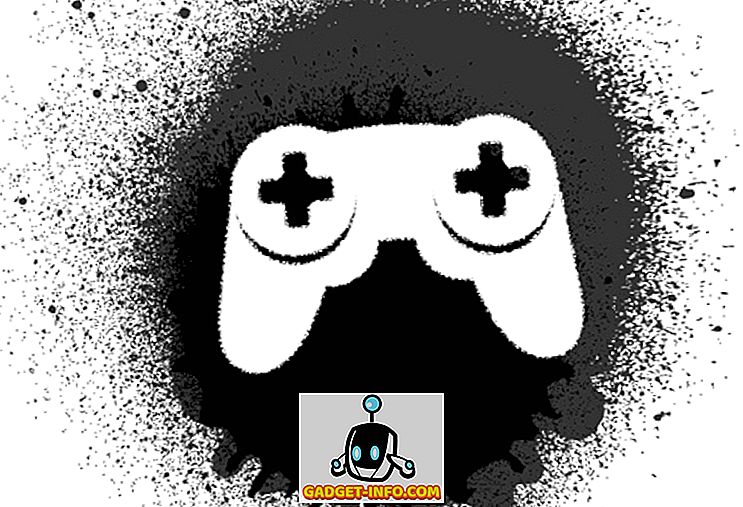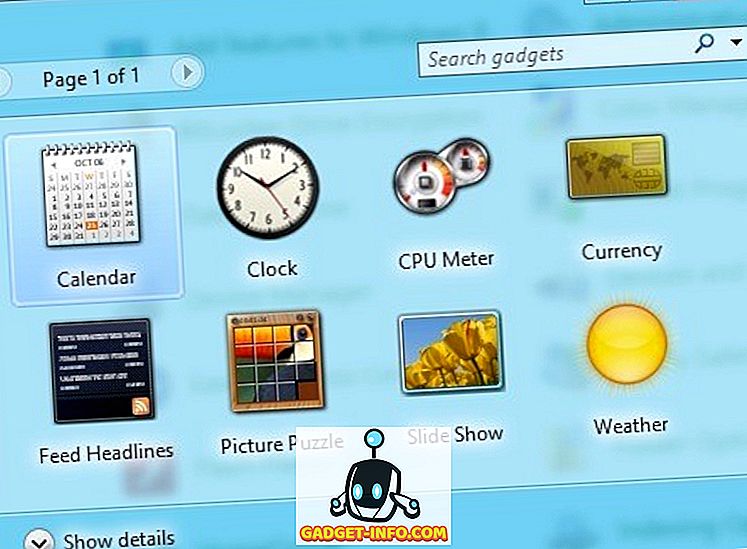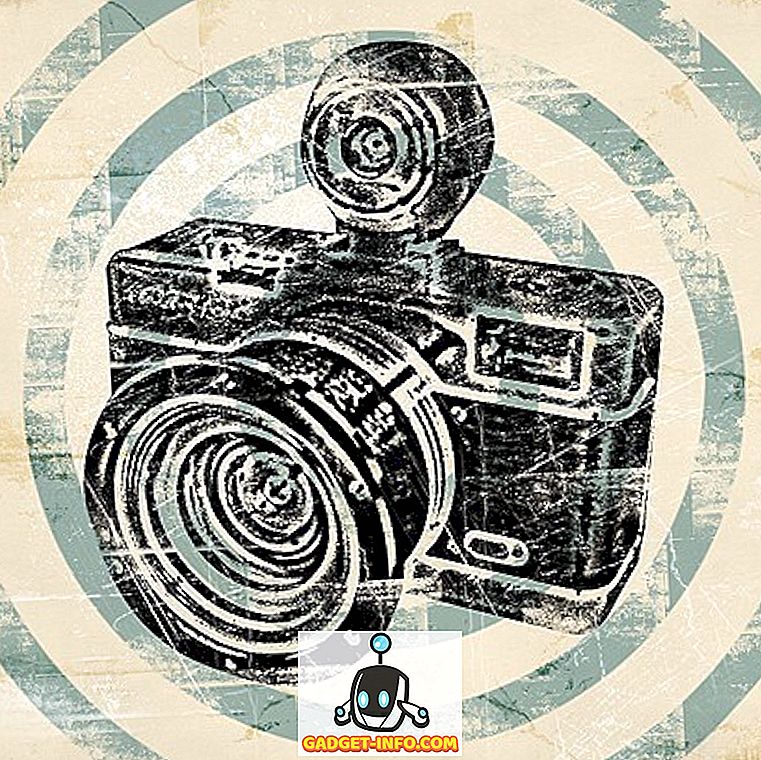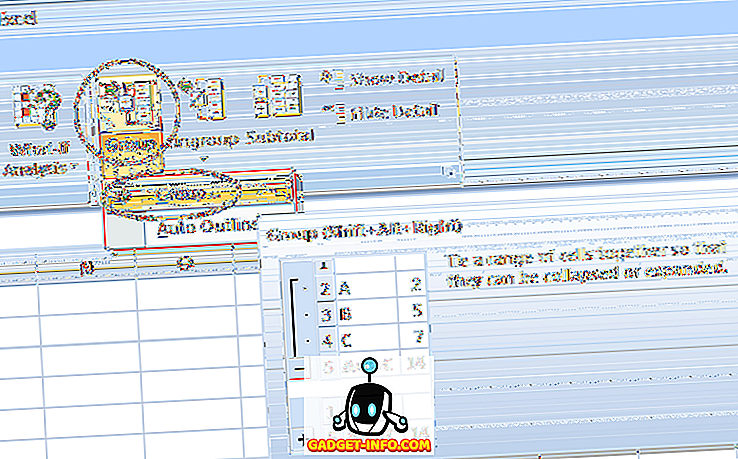A Chromebookok egyszerű eszközök, és nem baj, ha azt mondja, hogy a Chrome OS platform csak a Chrome böngészője, amely asztali környezetben fut. Ez azonban néhány édes funkcionalitást eredményez, de ha egy dolog nem tetszik, az a tény, hogy be kell írnia a Google-fiók jelszavát minden alkalommal, amikor használni kívánja a készüléket. Persze, ez biztonságossá teszi az eszközt, de a jelszavának megadása minden bizonnyal problémamentes lehet. Nos, ha megtörténik egy Android okostelefonja, van egy megoldás. Igen, helyesen kitalálta, feloldhatja Chromebookját az Android-eszközzel.
A Google intelligens zár funkciója lehetővé teszi a Chromebook feloldását az Android-eszközön keresztül, de mielőtt megtudnánk, hogyan állíthatja be a készüléket, itt van néhány dolog, amit tudnia kell:
Néhány előfeltétel
- Az Android-eszközt Android 5.0 Lollipop vagy újabb verziójával kell futtatni.
- A Chromebooknak Chrome OS v40 vagy újabb verzióját kell futtatnia, és Bluetooth funkcióval kell rendelkeznie.
- A Chromebook feloldásához az Android készülékről mindkét készüléknek közel kell lennie. Ahhoz, hogy pontosabb legyen, az Android készülékének a Chromebooktól 100 méteren belül kell lennie.
- Az intelligens zár funkció nem érhető el a Google Work / Apps fiókoknál.
- Ugyanaz a Google-fiók kell lennie a Chromebookon és az Android-eszközön.
Csatlakoztassa a Chromebookot és az Android-eszközt Bluetooth-on keresztül
A Google intelligens zárolása funkciója megköveteli, hogy a Chromebook és az Android készülék párosítsa a Bluetooth-ot. Tehát, mielőtt beállítaná az intelligens zárat, először párosítania kell az Android eszközt a Chromebookhoz Bluetooth-on keresztül. Így tehetjük meg:
1. Lépjen a Chromebook állapotállapotába, és kattintson a Bluetooth opcióra. Itt kattintson a „ Bluetooth engedélyezése ” lehetőségre.

2. Kapcsolja be a Bluetooth-ot az Android-eszközön, és tegye láthatóvá más eszközök számára. Ezután lépjen át a Chrome OS beállításai-> Speciális beállítások megjelenítése és a Bluetooth részen, érintse meg az „ Eszköz hozzáadása ” elemet.

3. Ezután keresse meg az Android-eszközt a Bluetooth-keresőben. Válassza ki a készüléket, majd kattintson a „ Connect ” ( Csatlakozás) gombra.

4. Ezután az Android- eszközön a jelszóval felugró ablak jelenik meg, érintse meg a „ Pair ” gombot.

5. Válassza a „ Accept ” ( Elfogad ) lehetőséget a Chromebookon, és mindkét eszköz párosítva lesz.

Állítsa be az intelligens zárat a Chrome OS és Android rendszeren
1. A Smart Lock használatához először engedélyeznie kell az Android-eszközön lévő zárat . Tehát menjen a Beállítások-> Biztonság-> Képernyőzár, majd állítson be egy mintát, PIN-kódot vagy jelszót. Ezután a Smart Lock opció engedélyezve lesz.

2. Miután elkészült, lépjen át a Chrome OS beállítások-> Speciális beállítások megjelenítése és a „ Smart Lock for Chromebook (Beta) ” szakaszra, kattintson a „ Beállítás ” gombra.

3. Ezután be kell írnia a Google-fiók jelszavát a Smart Lock beállításának megkezdéséhez. A bevitel után be kell állítani a Smart Lock beállítását. Itt kattintson a „ Telefonom keresése ” gombra.

Megjegyzés : Az Android-eszköznek és a Chromebooknak csatlakoznia kell az internethez, és Bluetooth-kapcsolattal kell rendelkeznie.
4. Amikor megtalálta a telefont, kattintson a „ Használja ezt a telefont ”.

5. Miután elkészült, az intelligens zárolás beállításra kerül a Chromebook és az Android készülék között. Azt is látni fogja, hogy értesítést kap az Android-eszközről, ami arra utal, hogy az intelligens zár sikeresen lett beállítva. Kattintson a „ Kipróbálás ” gombra a Chromebookon, hogy a Smart Lock egy centrifugálásra kerüljön . Ha ugyanaz a Google-fiók is rendelkezik más Chromebookokkal, akkor a Smart Lock használatával is feloldhatja azokat, mivel a beállítások szinkronizálva vannak.

6. Ez az, akkor a fiókod mellett megjelenik a bejelentkezési oldalon egy zár gomb, és amikor feloldod az Android-eszközt, a zár ikon feloldásra kerül, és egyszerűen megérintheted a fotót a bejelentkezéshez .

Minden alkalommal, amikor feloldja Chromebookját az Android-eszközön keresztül, értesítést fog kapni arról, hogy „Chromebook nyitva van” az Androidon . Egyszerű, nem?

Ha a Smart Lock nem működik, újra kell indítania a Chromebookot és az Android eszközt. Megpróbálhatja megszakítani őket, és újra összeállíthatja a problémákat. Ha ki szeretné kapcsolni a Smart Lock funkciót, akkor lépjen a Chrome OS beállítások-> Speciális beállítások megjelenítése és a „Smart Lock for Chromebook (Beta)” részre, kattintson a „Kikapcsolás” gombra.
A Chromebook feloldása az Android eszközzel a Smart Lock használatával
Ha bonyolult jelszava van a Google-fiókjai számára, szeretni fogja a Smart Lock funkciót, mert a jelszó megadása újra és újra nehézkes lesz. Tehát állítsa be az intelligens zárat a Chromebook és az Android-eszköz között, hogy a Chromebook feloldása sokkal könnyebb legyen. Tudassa velünk, ha bármilyen problémával szembesül, biztosan szívesen segítünk. Kikapcsolja az alábbi megjegyzéseket.